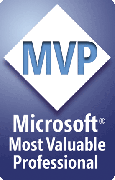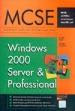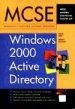Bildiğiniz üzere Şubat ayı sonu itibariyle Microsoft tüm dünyada ve ülkemizde Windows Server işletim sistemi ailesinin son versiyonu olan Windows Server 2008 işletim sistemini tüm dünyaya tanıttı ve resmi olarak da ürünün çıkışı gerçekleşmiş oldu.

Mayasoft olarak büyük bir şirketin halihazirdaki Windows 2000 Active Directory domain yapısında çalışan sistemini Windows Server 2008 Active Directory yapısına geçirdik. Bu geçiş Türkiye’nin ilk Microsoft Windows Server 2008 Active Directory geçişlerinden. Bu tabii ki bizim için gurur verici.
Çoğu kurumun kafasında oluşmuş ya da klasik bir tabir olacak ama klişeleşmiş bir düşünce vardır: “Yeni bir işletim sistemine geçiş için henüz erken. Hele biraz bekleyelim, service pack yamaları çıksın, başka firmalar önce bir test etsin, bir görelim ondan sonra geçeriz. “
Windows Server 2008 açık olarak ifade etmek gerekirse, artık geçmek için beklemenize gerek olmayan; çok daha sağlam, çok daha güvenilir, çok daha hızlı, çok daha kolay yönetilebilir ve çok daha esnek bir işletim sistemi olarak karşımıza çıktı. Ve Windows Server 2008’i kurar kurmaz zaten Service Pack 1 yaması ile beraber geliyor. Yaptığımız geçişlerde gayet sorunsuz, sağlıklı ve keyifli bir proje gerçekleştirdiğimizi rahatlıkla söyleyebilirim.
Bu makalemizde Windows Server 2008 ile gelen en önemli yenilikleri ve Windows Server 2008’e Terfi için en önemli nedenlerinizi sizlerle paylaşıyor olacağım.
1-Hyper-V Sanallaştırması

Dünyada özellikle son yıllarda bilgi teknolojileri endüstrisine giren sıcak yeniliklerden biri de sanallaştırma teknolojisi. Bugüne kadar Virtual PC ve Virtual Server ile sanallaştırma tarafında bir seçenek olarak düşünülen konsept; Windows Server 2008 ile gelen Hyper-V sayesinde şirketler için artık bir strateji olmaktadır. Microsoft, pazardaki rakipleri olan VMWare ve Xen ile beraber yarışacak, kendini yenilemiş ve geliştirmiş olduğu sanallaştırma ürünleri ile özellikle kurumsal sunucular tarafına yeni bir boyut kazandırmıştır. Windows Server 2008 ile gelen sanallaştırma tarafındaki teknolojik yenilik : Hyper- V (Hyper-Virtualization / Yüksek Seviyede Sanallaştırma) . Hyper-V teknolojisi ile AMD’nin AMD-V, Intel’in Intel V-T özellikli işlemcilerinde yerleşik olarak gelen tüm yeni donanım destekli sanallaştırma özelliklerini de kullanabilmeyi sağlamaktadır. İlave sanallaştırma uygulamalarına gerekmeksizin, sunucu tarafında yüksek seviyede ölçeklenebilen, sanal sistemlerin performansının daha da artırıldığı bir yapıyı getirmiştir. Windows Server 2008 ailesinde gelen üç farklı sürümün Hyper-V desteği bulunmaktadır.
2-Server Core İşletim Sistemi
Windows Server 2008 terfisi yapmanız için en önemli nedenlerden biri de Windows Server Core işletim Sistemidir. Windows Server 2008 Core Edition komut satırından yönetilebilen, çok daha hızlı, maksimum seviyede güvenli yeni kuşak komut satırı tabanlı Windows Server işletim sistemidir. İşletim sistemi pazarında Microsoft’un, pazarda kendini geliştirmeye çalışan Linux tabanlı sistemlere karşı çıkarmış olduğu komut satırı tabanlı ultra güvenli server tabanlı işletim sistemidir. Core Edition, Windows Server 2008’in grafiksel özelliklerinin çıkartılarak, Standart-Enterprise vb. gibi GUI tabanlı sürümlerde bulunan bazı özellikleri içermeyen işletim sistemi sürümüdür.

Windows Server 2008 Core Edition ağ ortamlarında Domain Controller (DC), DHCP Server, DNS Server, File Server, Print Server servisleri için hizmet verebilmesinin yanında aynı zamanda sanal sistemler için de host hizmeti verecek rolü de üstlenebilmektedir. Grafiksel arayüz, Internet Explorer, .NET Framework ve Outlook gibi bileşenler bu sürümde devre dışı bırakılmıştır.
Windows Server 2008 ile gelen Server Manager konsolu sayesinde sunucu yönetimi de önceki versiyonlara göre çok daha kolay, detaylı, esnek ve etkin biçimde gerçekleştirilebilmektedir. Server Manager konsolu bizlere merkezi olarak sunucular için rol-tabanlı yönetimi de gerçekleştirmeyi sağlamıştır. Server Manager konsolu, eski versiyonlardan tanıdığımız Manage Your Server penceresi ile Security Configuration Wizard sihirbazını barındıran tümleşik, merkezi yönetim aracıdır.
Server Manager konsolu sayesinde sunucu rollerini kolaylıkla ekleyebilme/kaldırabilme, özellikleri ekleyebilme/kaldırabilme işlemlerinin yapılmasının yanında; yapılan operasyonlara ve arka planda çalışan servislere ilişkin olay günlüklerine de (event log) kolaylıkla erişmek mümkün olmaktadır.
Bu özelliklerinin yanında Server Manager tamamen Windows Server 2008 güvenliğine entegre yapısıyla eklenen roller ve özellikler için port açma/kapama fonksiyonlarının gerçekleştirilebildiği bir firewall konfigurasyon eklentisini de içermektedir.
4-Network Access Protection (NAP)

Windows Server 2008’e terfi etmeniz için en önemli nedenlerden biri de yeni gelen Network Access Protection (NAP) bileşenidir. NAP sayesinde özelleştirilmiş sistem sağlık ve güvenlik seviyesi için politikalar oluşturup, bu politikaları sağlamayan istemci (client) sistemlerin ağ erişimi yapmasını engelleyebilirsiniz. Böylece ağınızdaki istemci sistemler için de belli bir güvenlik seviyesi oluşturmuş olacaksınız. Örneğin, ağa bağlanacak bir sistemin belirli yazılım güncellemelerini yapmış olmasını, üzerinde antivirüs uygulaması barındırmasını, firewall bileşeninin aktif olmasını zorunlu kılan politikaları NAP sayesinden uygulayabilmektesiniz. Böylece bu gereksinimleri karşılamayan ağa bağlı istemcilere sınırlı ağ erişimi yapmalarını sağlayabilirsiniz.
Windows Server 2008’e terfi etmeniz için en önemli nedenlerin başında gelen bir diğer özellik de active directory yapısında çalışan Read Only Domain Controller (RODC) yeteneğidir. Özellikle dağıtık yapıda çalışan şube ofislerine sahip organizasyonlar için geliştirilmiş RODC sunucu rolü sayesinde güvenlik problemi olan uzak ofislere sadece okunabilir özellikli DC yapılandırarak güvenlik riskini ortadan kaldırmış oluyoruz. RODC sunucu rolü sadece okunabilir olduğundan ve bu DC üzerinde active directory veritabanıyla ilgili değişiklikler ve güncellemeler yapılamadığında dolayı active directory veritabanın da güvenliği sağlanmış oldu. Bu role sahip domain controller bilgisayarları üzerinde active directory ile ilgili değişiklik yapılamadığından bu değişikliklerin active directory içerisindeki diğer domain controller bilgisayarlarına da replikasyonu olmayacaktır.

RODC sayesinde sadece o lokasyonda bulunan kullanıcılara ait active directory bilgileri o lokasyondaki sadece okunabilir domain controller üzerine senkronize edilerek hem o lokasyondaki kullanicilarin doğrudan o lokasyondaki domain controller üzerinden hızlı bir biçimde logon olmaları sağlanmış hem de sadece okunabilir özelliğinden dolayı active directory sisteminin de güvenliği sağlanmış olacaktır.

Windows Server 2008 ile web sunucular tarafından da Microsoft IIS ürününü son teknolojik özellikleri de kapsayacak şekilde IIS 7.0 versiyonu ile bizlerin kullanımına sundu. IIS 7.0 ile gelen yeni özellikleri web sunucularınızda kullanabilmek ve bu yeni yeteneklerden yararlanmak için Windows Server 2008’e terfi etmeniz yerinde bir karar olacaktır. IIS 7.0’un getirmiş olduğu modüler mimari sayesinde web sunucu yöneticilerinin sunucu üzerinde yüklü bileşenlerle ilgili çok daha detaylı ve ince ayarlar yapmaları sağlanmış oldu. IIS 7.0 tamamen yenilenmiş yönetim konsoluyla hem Web sunucularının hem de ASP.NET bileşenleri ve özelliklerinin kolayca yönetilebildiği bir yapıyı bizlere sunmuştur. IIS 7.0 eski versiyonlarda metabase veritabanında depoladığı konfigürasyon ayarlarını artık XML dosyada depolamaktadır.
7-Terminal Servisler

Terminal servisler tarafında da Windows Server 2008’de gelen çok yeni özellikler bulunmaktadır. Yeni Remote Desktop Protocol (RDP) 6.0 kullanarak, Windows Server 2008’de gelen yeni terminal servis yetenekleri sayesinde artık tüm masaüstü yerine sadece tek bir uygulamayı paylaşıma açabiliyoruz. Uzaktan bağlanan kullanıcı tarafında sanki lokalden bir uygulama çalıştırıyormuş gibi bir davranış göstermektedir. Yine Windows Server 2008 ile gelen Terminal Service Web Access özelliği sayesinde web tabanlı browser uygulamalarında 80 ya da 443 gibi portları kullanarak çok daha güvenli ve hızlı biçimde terminal hizmetlerine erişebilmekteyiz.

Windows Server 2008 ile geliştirilmiş erişilebilirlik özellikleri sayesinde artık failover clustering servislerini kurmak ve yapılandırmak artık daha da kolaylaştı. Mimari olarak, Windows Server 2008 Failover Clustering içerisinde yeni bir quorum modeli karşımıza çıkmakta ve bu yeni modelle quorum için tek noktadan hataya düşme (single point of failure) problemi ortadan kalkmıştır. Yeni cluster kurulum konsolu ve sihirbazı ile çok daha az sayıda adımda kolaylıkla cluster kurulumu yapabiliyoruz. Yeni donanım konfigurasyon doğrulaması ile cluster için sistemin gereksinimleri sağlayıp sağlamadığının doğrulaması raporlanabilmektedir.
9-Yeni Yedekleme ve Kurtarma Çözümleri
Yedekleme ve geri yükleme araçlarındaki zenginleştirilmiş yapı Windows Server 2008’e terfi etmeniz için yine en önemli etkenlerden biridir. Windows 2000 Server ve Windows Server 2003 sistemleri üzerindeki NT Backup uygulamasının yerini Windows Server Backup isimli kullanımı çok daha kolay, sistem imaj yedeklerini de alabilen yedekleme ve geri yükleme uygulaması almıştır. Windows Server Backup sayesinde blok-seviyesinde Volume Shadow Copy servisi kullanılarak blok-seviyesinde yedekleme yapılabilmekte ve artık DVD’ye de yedek alınabilmektedir.
10-Katılaştırılmış Sistem Güvenliği (Security Hardening)

Windows Server 2008’e terfi etmenizdeki en önemli etken güvenlik olacaktır. Güvenliğin katılaştırıldığı Windows Vista çekirdeği üzerinde geliştirilmiş Windows Server 2008, bugüne kadar Microsoft tarafından geliştirilmiş en güvenli işletim sistemidir. Windows 2008 ile güvenliğe koruma üstü yaklaşımı ile sistem ilk kurulumda eskiye oranla çok daha güvenli olarak gelmektedir. Siz Server Manager içerisinden rol ve bileşen ekledikçe ilave özellikler ve servisler açılarak çalışmaya başlamaktadır. Windows Server 2008 aynı zamanda yenilenmiş ve geliştirilmiş Windows Firewall bileşenini de beraberinde getirmiştir. Yeni Windows Firewall ile artık hem gelen hem de giden trafik filtrelenebilmekte ve group policy üzerinden ya da yeni MMC konsolundan da konfigürasyon yapılabilmektedir.